上海市餐饮行业食品安全追溯系统操作手册
- 格式:docx
- 大小:405.83 KB
- 文档页数:23
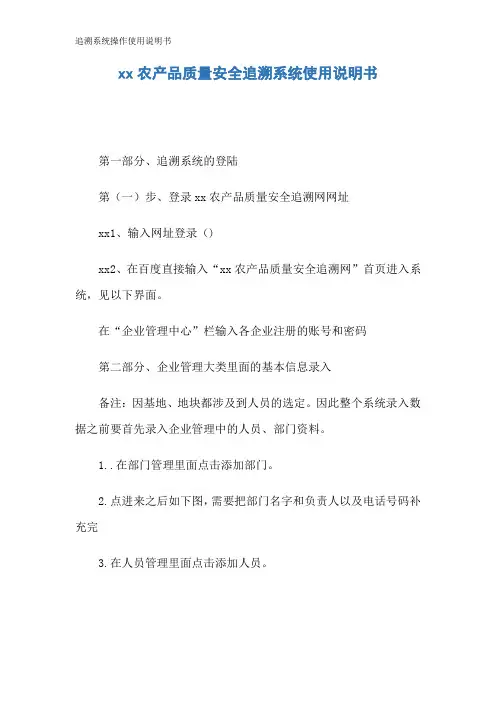
xx农产品质量安全追溯系统使用说明书第一部分、追溯系统的登陆第(一)步、登录xx农产品质量安全追溯网网址xx1、输入网址登录()xx2、在百度直接输入“xx农产品质量安全追溯网”首页进入系统,见以下界面。
在“企业管理中心”栏输入各企业注册的账号和密码第二部分、企业管理大类里面的基本信息录入备注:因基地、地块都涉及到人员的选定。
因此整个系统录入数据之前要首先录入企业管理中的人员、部门资料。
1..在部门管理里面点击添加部门。
2.点进来之后如下图,需要把部门名字和负责人以及电话号码补充完3.在人员管理里面点击添加人员。
4.点进来之后如下图,把里面的基本人员资料添加完整即可。
5.在库房管理里面把产品和原料仓库添加好,用于之后的产品库存或者原料储存。
6.如下图,在里面把基本资料添加完整即可。
第三部分、信息管理大类里面的基本信息录入备注:此大类的基本资料录入关系到整个系统之后的产品生产和最终二维码扫描后显示的结果,所以因尽可能的详细。
1.公司基本信息更改,点进来之后如图,在这里把公司资料进行修改之后点击正下方的修改键即可保存修改后的资料。
2.公司简介的添加,作为公司的一些基本介绍,添加完毕之后点保存即可。
3.单位管理,整个生产过程中所用到的所有计量单位都在此添加,或者之后需要用到选择单位却无法选取到所需单位时应返回这里添加即可。
4.添加基地,基地可一个或者多个,方便内部管理即可。
5.基地基本资料添加完毕点确定即可保存。
6.地块管理,关系到具体的作物耕种,原则上每一个地块只能种植一种作物,所以有多少种作物就需要多少地块。
7.点击添加地块,把基本资料参考图中填写完毕之后点击确定即可保存。
8.产品类别管理,就是准备贴二维码的已经包装完毕的成品具体属于蔬菜或者水果、茶叶等大类的划分,点击添加产品类别。
9.产品管理,就是具体包装好的产品名称,点击添加产品即可。
10.点进去之后把相关资料按照下面的模版具体填写完毕即可。
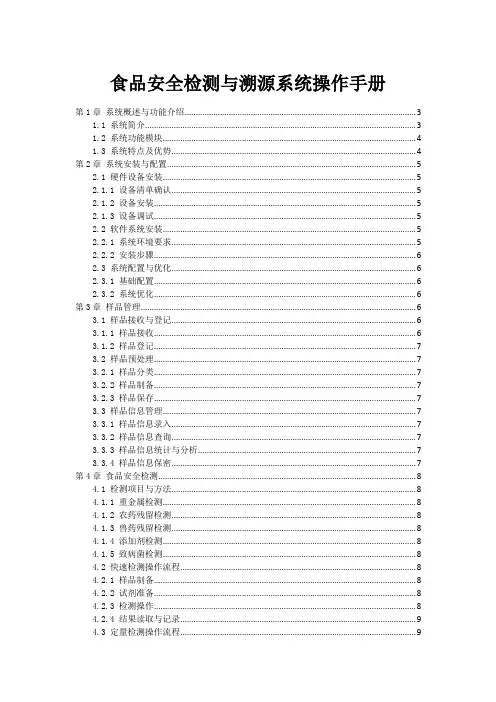
食品安全检测与溯源系统操作手册第1章系统概述与功能介绍 (3)1.1 系统简介 (3)1.2 系统功能模块 (4)1.3 系统特点及优势 (4)第2章系统安装与配置 (5)2.1 硬件设备安装 (5)2.1.1 设备清单确认 (5)2.1.2 设备安装 (5)2.1.3 设备调试 (5)2.2 软件系统安装 (5)2.2.1 系统环境要求 (5)2.2.2 安装步骤 (6)2.3 系统配置与优化 (6)2.3.1 基础配置 (6)2.3.2 系统优化 (6)第3章样品管理 (6)3.1 样品接收与登记 (6)3.1.1 样品接收 (6)3.1.2 样品登记 (7)3.2 样品预处理 (7)3.2.1 样品分类 (7)3.2.2 样品制备 (7)3.2.3 样品保存 (7)3.3 样品信息管理 (7)3.3.1 样品信息录入 (7)3.3.2 样品信息查询 (7)3.3.3 样品信息统计与分析 (7)3.3.4 样品信息保密 (7)第4章食品安全检测 (8)4.1 检测项目与方法 (8)4.1.1 重金属检测 (8)4.1.2 农药残留检测 (8)4.1.3 兽药残留检测 (8)4.1.4 添加剂检测 (8)4.1.5 致病菌检测 (8)4.2 快速检测操作流程 (8)4.2.1 样品制备 (8)4.2.2 试剂准备 (8)4.2.3 检测操作 (8)4.2.4 结果读取与记录 (9)4.3 定量检测操作流程 (9)4.3.2 样品处理 (9)4.3.3 仪器检测 (9)4.3.4 数据处理与分析 (9)4.4 检测结果判定与处理 (9)4.4.1 检测结果判定 (9)4.4.2 异常结果处理 (9)4.4.3 检测报告 (9)第5章检测数据管理 (9)5.1 数据采集与传输 (9)5.1.1 采样过程 (9)5.1.2 数据传输 (9)5.1.3 传输协议 (10)5.2 数据存储与备份 (10)5.2.1 数据存储 (10)5.2.2 数据备份 (10)5.2.3 数据恢复 (10)5.3 数据查询与分析 (10)5.3.1 数据查询 (10)5.3.2 数据分析 (10)5.3.3 报告 (10)第6章溯源系统操作 (10)6.1 溯源码与打印 (10)6.1.1 溯源码 (10)6.1.2 打印溯源码 (11)6.2 溯源信息采集与 (11)6.2.1 采集溯源信息 (11)6.2.2 溯源信息 (11)6.3 溯源信息查询与追踪 (11)6.3.1 查询溯源信息 (11)6.3.2 追踪问题产品 (11)第7章质量控制与管理 (11)7.1 检测方法验证 (11)7.1.1 目的 (11)7.1.2 方法验证内容 (11)7.1.3 验证流程 (12)7.2 检测设备校准与维护 (12)7.2.1 设备校准 (12)7.2.2 设备维护 (12)7.3 质量控制指标与记录 (12)7.3.1 质量控制指标 (12)7.3.2 质量控制记录 (12)第8章系统权限与用户管理 (12)8.1 用户角色与权限设置 (12)8.1.2 权限配置 (13)8.1.3 角色与权限调整 (13)8.2 用户登录与密码管理 (13)8.2.1 用户登录 (13)8.2.2 密码管理 (13)8.3 用户操作记录与审计 (13)8.3.1 操作记录 (13)8.3.2 审计功能 (13)8.3.3 异常处理 (14)第9章系统维护与故障处理 (14)9.1 系统日常维护 (14)9.1.1 数据备份 (14)9.1.2 系统检查 (14)9.1.3 系统清理 (14)9.1.4 硬件设备维护 (14)9.2 故障诊断与排除 (14)9.2.1 故障诊断 (14)9.2.2 故障排除 (14)9.3 系统升级与扩展 (15)9.3.1 系统升级 (15)9.3.2 系统扩展 (15)第10章常见问题解答与操作技巧 (15)10.1 常见问题解答 (15)10.1.1 如何进行系统登录? (15)10.1.2 系统运行缓慢,如何处理? (15)10.1.3 如何导出检测结果? (15)10.1.4 如何进行样品信息录入? (15)10.1.5 如何查看历史检测数据? (15)10.2 操作技巧与注意事项 (15)10.2.1 操作技巧 (16)10.2.2 注意事项 (16)10.3 技术支持与售后服务 (16)第1章系统概述与功能介绍1.1 系统简介食品安全检测与溯源系统是一款集食品安全检测、数据管理和溯源查询于一体的智能化管理系统。
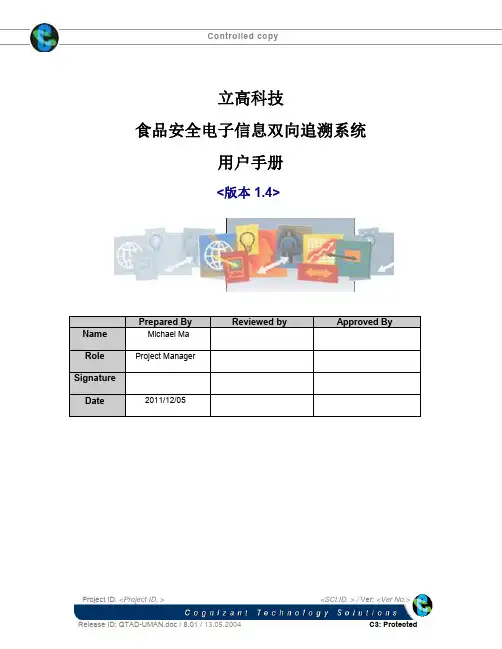
立高科技食品安全电子信息双向追溯系统用户手册<版本 1.4>目录1.0介绍4 1.1背景4 1.2面向用户4 1.3在线帮助41.4组织结构42.0功能概况5 2.1功能按钮5 2.2登录平台62.3权限管理73.0企业信息管理10 3.1企业基本信息10 3.2企业人员信息11 3.3企业设备信息123.4企业产品信息124.0奶源管理13 4.1基础信息管理13 4.2收奶业务管理144.3生鲜乳交接管理205.0原料管理21 5.1基础信息管理215.2采购业务管理236.0生产管理26 6.1乳制品266.2删除标准化数据317.0检验管理33 7.1检验信息管理337.2检验业务管理348.0销售管理37 8.1工厂出库379.0报表管理389.1各种查询报表3810.0追溯管理3910.1工厂谱系报表3911.0附录411.0 介绍1.1 背景立高科技和高知特于一年前开始共同参与中国乳制品市场调查研究,并为中国第一家客户共同部署了食品安全和可追溯系统。
由于政府关于食品和乳制品新的追溯规章制度的颁布,迫切需要一个食品安全和可追溯平台。
1.2 面向用户本系统将面向所有用户,包括终端消费者,政府监管部门,食品生产厂商,原料供应商,源奶供应商,经销商等。
1.3 在线帮助本系统同时提供在线帮助文档,用户能够通过访问平台,利用平台提供的“帮助”按钮在线浏览用户手册.1.4 组织结构本手册由以下章节组成:∙第三章介绍了‘企业管理信息’模块。
∙第四章介绍了‘奶源管理’模块。
∙第五章介绍了‘原料管理’模块。
∙第六章介绍了‘生产管理’模块。
∙第七章介绍了‘检验管理’模块。
∙第八章介绍了‘销售管理’模块。
∙第九章介绍了‘报表管理’模块。
∙第十章介绍了‘追溯管理’模块。
∙第十一章为附录。
2.0 功能概况2.1 功能按钮本节介绍此平台提供的各个基本功能按钮。
2.2 登录平台通过网址http:\\中国安全食品网.net:8099登录平台。
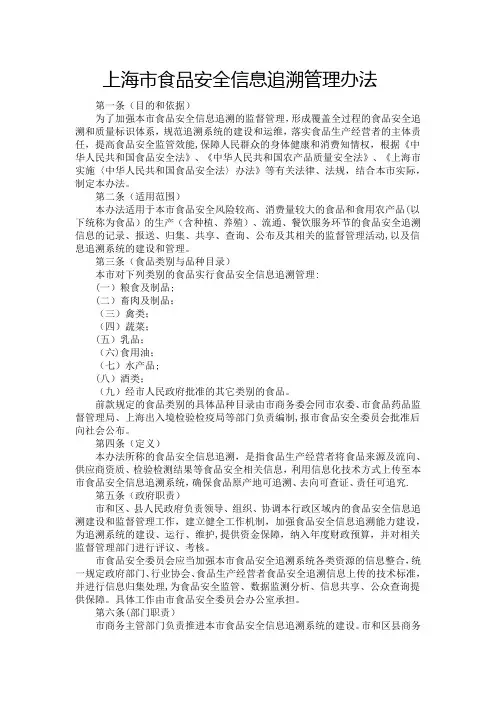
上海市食品安全信息追溯管理办法第一条(目的和依据)为了加强本市食品安全信息追溯的监督管理,形成覆盖全过程的食品安全追溯和质量标识体系,规范追溯系统的建设和运维,落实食品生产经营者的主体责任,提高食品安全监管效能,保障人民群众的身体健康和消费知情权,根据《中华人民共和国食品安全法》、《中华人民共和国农产品质量安全法》、《上海市实施〈中华人民共和国食品安全法〉办法》等有关法律、法规,结合本市实际,制定本办法。
第二条(适用范围)本办法适用于本市食品安全风险较高、消费量较大的食品和食用农产品(以下统称为食品)的生产(含种植、养殖)、流通、餐饮服务环节的食品安全追溯信息的记录、报送、归集、共享、查询、公布及其相关的监督管理活动,以及信息追溯系统的建设和管理。
第三条(食品类别与品种目录)本市对下列类别的食品实行食品安全信息追溯管理:(一)粮食及制品;(二)畜肉及制品;(三)禽类;(四)蔬菜;(五)乳品;(六)食用油;(七)水产品;(八)酒类;(九)经市人民政府批准的其它类别的食品。
前款规定的食品类别的具体品种目录由市商务委会同市农委、市食品药品监督管理局、上海出入境检验检疫局等部门负责编制,报市食品安全委员会批准后向社会公布。
第四条(定义)本办法所称的食品安全信息追溯,是指食品生产经营者将食品来源及流向、供应商资质、检验检测结果等食品安全相关信息,利用信息化技术方式上传至本市食品安全信息追溯系统,确保食品原产地可追溯、去向可查证、责任可追究.第五条(政府职责)市和区、县人民政府负责领导、组织、协调本行政区域内的食品安全信息追溯建设和监督管理工作,建立健全工作机制,加强食品安全信息追溯能力建设,为追溯系统的建设、运行、维护,提供资金保障,纳入年度财政预算,并对相关监督管理部门进行评议、考核。
市食品安全委员会应当加强本市食品安全追溯系统各类资源的信息整合,统一规定政府部门、行业协会、食品生产经营者食品安全追溯信息上传的技术标准,并进行信息归集处理,为食品安全监管、数据监测分析、信息共享、公众查询提供保障。
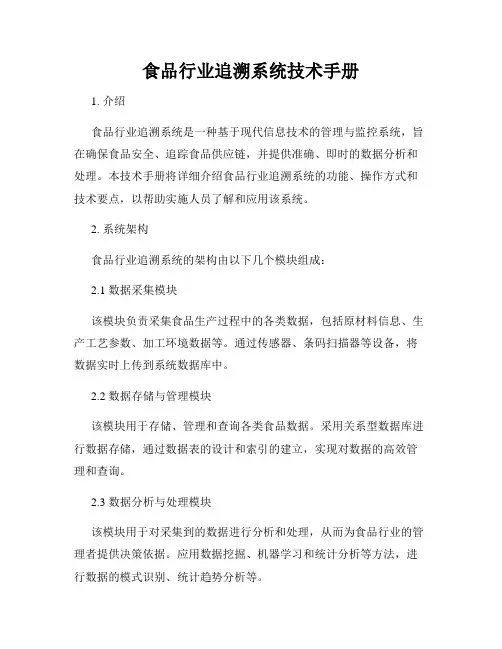
食品行业追溯系统技术手册1. 介绍食品行业追溯系统是一种基于现代信息技术的管理与监控系统,旨在确保食品安全、追踪食品供应链,并提供准确、即时的数据分析和处理。
本技术手册将详细介绍食品行业追溯系统的功能、操作方式和技术要点,以帮助实施人员了解和应用该系统。
2. 系统架构食品行业追溯系统的架构由以下几个模块组成:2.1 数据采集模块该模块负责采集食品生产过程中的各类数据,包括原材料信息、生产工艺参数、加工环境数据等。
通过传感器、条码扫描器等设备,将数据实时上传到系统数据库中。
2.2 数据存储与管理模块该模块用于存储、管理和查询各类食品数据。
采用关系型数据库进行数据存储,通过数据表的设计和索引的建立,实现对数据的高效管理和查询。
2.3 数据分析与处理模块该模块用于对采集到的数据进行分析和处理,从而为食品行业的管理者提供决策依据。
应用数据挖掘、机器学习和统计分析等方法,进行数据的模式识别、统计趋势分析等。
2.4 信息展示与报告模块该模块负责将分析处理后的数据以图表、报表等形式展示给用户。
提供实时的监控界面、分析报告和数据导出功能,帮助用户更好地了解食品生产过程、发现问题并及时解决。
3. 系统功能通过食品行业追溯系统,用户可以实现以下功能:3.1 食品生产过程追踪系统能准确记录和追踪食品生产过程中的各类数据,包括原材料采购、生产加工、质量检测等环节。
用户可以通过系统查询每一批次食品的生产日期、生产地点、原材料供应商等信息,从而确保食品的安全和合规性。
3.2 质量异常预警与管理系统能基于采集到的数据进行实时监测和分析,对生产过程中出现的异常情况进行预警。
同时,系统还能生成异常报告,并提供问题处理建议,帮助用户及时发现质量问题并采取措施进行处理。
3.3 召回管理一旦发现食品质量问题,用户可以通过系统进行召回管理。
系统将根据追溯数据自动定位问题批次的食品,快速停止生产和销售,并通知相关销售商和消费者进行食品召回。
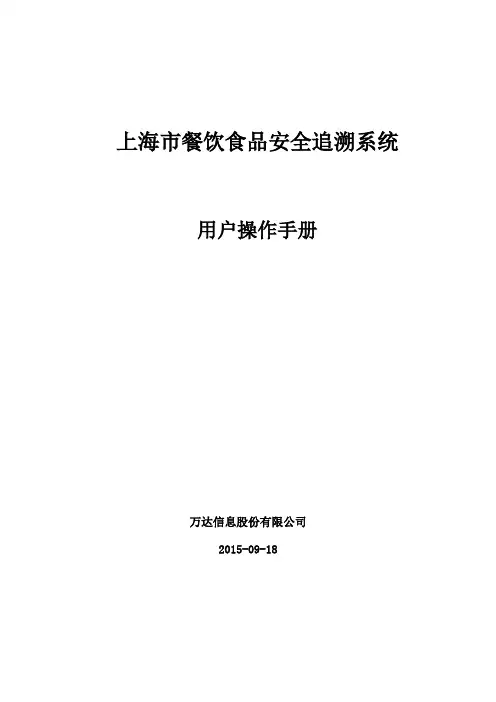
上海市餐饮食品安全追溯系统用户操作手册万达信息股份有限公司2015-09-181.概述本系统提供食品企业进行日常数据登记,通过该软件,企业可以对本单位的采购品、进货台帐、产出品、发货台帐等数据进行电子化管理,并能实时监控企业的相关关键参数,提高企业管理水平,同时满足监管部门对于食材追溯的监管要求。
2.对象使用本软件的对象有相关食品企业人员、监管部门人员、服务人员等相关使用本软件的用户。
3.网站部份3.1.系统登录使用iE、火狐、谷歌等浏览器,输入网址:,系统进入登录页面,如下图:输入用户名和密码,进入系统。
3.2.数据导入点击左侧数据导入菜单,进入导入页面,如下图:页面中提供了进货台帐与发货台帐的导入功能,如果日常业务中没有发货业务,则不需要进行发货台帐导入。
3.2.1.下载模板点击进货台帐模板或发货台帐模板,系统会跳出本地目录,选择合适的地方保存该模板。
3.2.2.添加数据打开下载的模板,可以看到模板中列出来需要导入的数据项,在表格中除了类别、保质期数值、保质期单位、批号可以不填,其它数据都必须填写。
导入的数据尽量直接在下载的模板中添加,否则有可能因为格式问题无法导入。
进货日期采购品规格生产企业采购品分类保质期数值保质期单位生产日期在页面中点击“浏览”,在系统跳出的选择框中,选择要上传的文件,然后点击上传按钮,系统开始上传数据文件,上传成功后会提示操作成功。
如果数据文件中的数据有错误,系统会提示出错的行,在修改数据并保存后可以重新上传。
4.超级终端部份4.1.软件登录4.1.1.开机用户在拿到终端后,如下图所示,按住“电源开关”三秒,设备即会开机,开机后进入软件的首页。
用户如需连接扫描仪或高拍仪,或者使用U盘,设备中任一个usb插口都可使用。
设备可以通过wifi或以太网连接到网络,在首次领用设备后,服务人员会协助连接网络,使用过程中硬件问题可以联系工程师解决。
开机后,软件默认进入到程序的主界面,用户在该界面中可以进行无权限信息的查看,界面如下图所示:用户可以点击相关的图标按钮进入相应的模块,查看信息。
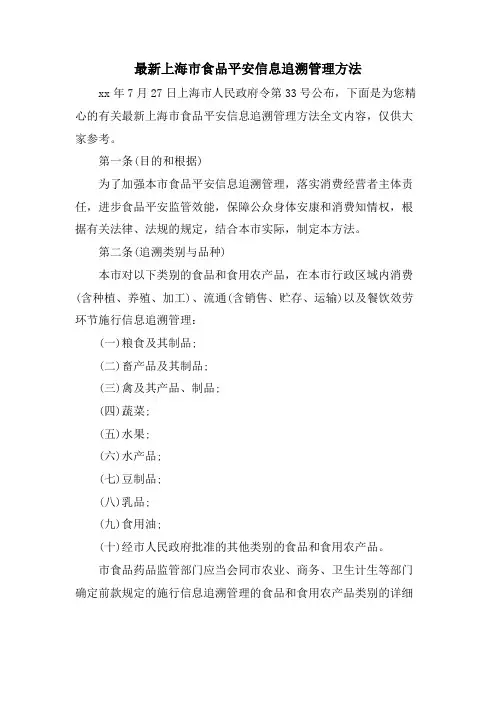
最新上海市食品平安信息追溯管理方法xx年7月27日上海市人民政府令第33号公布,下面是为您精心的有关最新上海市食品平安信息追溯管理方法全文内容,仅供大家参考。
第一条(目的和根据)为了加强本市食品平安信息追溯管理,落实消费经营者主体责任,进步食品平安监管效能,保障公众身体安康和消费知情权,根据有关法律、法规的规定,结合本市实际,制定本方法。
第二条(追溯类别与品种)本市对以下类别的食品和食用农产品,在本市行政区域内消费(含种植、养殖、加工)、流通(含销售、贮存、运输)以及餐饮效劳环节施行信息追溯管理:(一)粮食及其制品;(二)畜产品及其制品;(三)禽及其产品、制品;(四)蔬菜;(五)水果;(六)水产品;(七)豆制品;(八)乳品;(九)食用油;(十)经市人民政府批准的其他类别的食品和食用农产品。
市食品药品监管部门应当会同市农业、商务、卫生计生等部门确定前款规定的施行信息追溯管理的食品和食用农产品类别的详细品种(以下称追溯食品和食用农产品)及其施行信息追溯管理的时间,报市食品平安委员会批准后,向社会公布。
第三条(消费经营者责任)追溯食品和食用农产品的消费经营者应当按照本方法的规定,利用信息化技术手段,履行相应的信息追溯义务,承受社会监视,承担社会责任。
本方法所称的追溯食品和食用农产品的消费经营者,包括从事追溯食品和食用农产品消费经营的消费企业、农民专业合作经济组织、屠宰厂(场)、批发经营企业、批发市场、兼营批发业务的储运配送企业、标准化菜市场、连锁超市、中型以上食品店、集体用餐配送单位、中央厨房、学校食堂、中型以上饭店及连锁餐饮企业等。
鼓励追溯食品和食用农产品的其他消费经营者参照本方法规定,履行相应的信息追溯义务。
第四条(政府职责)市和区(县)人民政府指导本行政区域内的食品平安信息追溯工作,将食品平安信息追溯工作所需经费纳入同级财政预算,并对相关部门开展食品平安信息追溯工作情况进展评议、考核。
第五条(市食品药品监管部门的职责)市食品药品监管部门负责本市食品平安信息追溯工作的组织推进、综合协调,详细承担以下职责:(一)在整合有关食品和食用农产品信息追溯系统的根底上,建立全市统一的食品平安信息追溯平台(以下简称食品平安信息追溯平台);(二)负责食品消费、餐饮效劳环节信息追溯系统的建立与运行、维护;(三)会同相关部门拟订本方法的详细施行方案、相关技术标准;(四)对食品消费、流通、餐饮效劳环节和食用农产品流通环节的信息追溯,施行监视管理与行政执法。

上海市食品安全信息追溯平台企业上传数据管理办法第一章 总则第一条 为了加强本市食品安全信息追溯管理,落实生产经营者主体责任,提高食品安全监管效能,保障公众身体健康和消费知情权,根据《中华人民共和国食品安全法》、《上海市食品安全信息追溯管理办法》和国家有关法律、法规的规定,结合本市实际,方便企业上传数据制定本办法。
第二条 上海市食品安全信息追溯平台是由上海市食品安全委员会办公室与上海仪电智能电子有限公司共同建设、承办和运营的上海市统一的食品安全信息追溯平台。
第三条本市对下列类别的食品和食用农产品,在本市行政区域内生产(含种植、养殖、加工)、流通(含销售、贮存、运输)以及餐饮服务环节实施信息追溯管理:(一)粮食及其制品;(二)畜产品及其制品;(三)禽及其产品、制品;(四)蔬菜;(五)水果;(六)水产品; (七)豆制品; (八)乳品; (九)食用油;(十)经市人民政府批准的其他类别的食品和食用农产品。
第四条 上传数据企业应当按照《上海市食品安全信息追溯管理办法》的规定,履行相应的食品安全信息追溯义务,接受社会监督,承担社会责任。
第二章 企业上传数据及管理第五条 企业应按照如下程序步骤上传数据到上海市食品安全信息追溯平台。
第六条 企业注册申请1)企业采用网络方式提交注册申请,提交申请的网址为。
2)企业按照平台要求填写注册信息3)申请完成后,企业登录企业门户,按照“审核需完成的工作”步奏,配合平台审核。
分为第一步下载《上海市食品安全信息追溯平台上传数据申请表》及《上海市食品追溯企业上传数据许可资质清单》文件,第二步接受平台的咨询评估(见第七条)及上传加盖公章的《上海市食品安全信息追溯平台上传数据申请表》和加盖公章的企业许可资质到平台,第三步下载数据上传技术资料,包括《上海市食品安全信息追溯平台企业上传追溯数据要求及指南》、《追溯信息模板》、《追溯流程和数据项规范》、《上海食品安全信息追溯平台开发者指南》、《上海食品安全信息追溯平台电子台账云系统操作手册》、《上海食品安全信息追溯平台数据文件上传操作手册》,第四步参加平台培训(见第八条),第五部准备上传数据、第六步模拟测试(见第八条)。
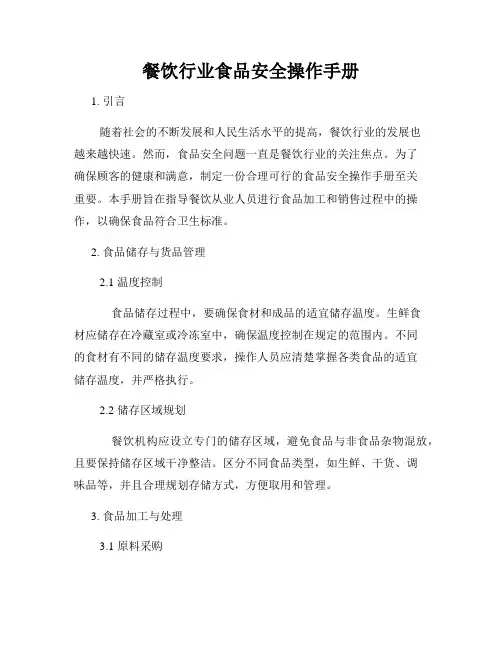
餐饮行业食品安全操作手册1. 引言随着社会的不断发展和人民生活水平的提高,餐饮行业的发展也越来越快速。
然而,食品安全问题一直是餐饮行业的关注焦点。
为了确保顾客的健康和满意,制定一份合理可行的食品安全操作手册至关重要。
本手册旨在指导餐饮从业人员进行食品加工和销售过程中的操作,以确保食品符合卫生标准。
2. 食品储存与货品管理2.1 温度控制食品储存过程中,要确保食材和成品的适宜储存温度。
生鲜食材应储存在冷藏室或冷冻室中,确保温度控制在规定的范围内。
不同的食材有不同的储存温度要求,操作人员应清楚掌握各类食品的适宜储存温度,并严格执行。
2.2 储存区域规划餐饮机构应设立专门的储存区域,避免食品与非食品杂物混放,且要保持储存区域干净整洁。
区分不同食品类型,如生鲜、干货、调味品等,并且合理规划存储方式,方便取用和管理。
3. 食品加工与处理3.1 原料采购选择合格的供应商是保证食品安全的重要一环。
选购原料时,与供应商建立信任关系,并且要求提供相关的合格检验证明。
同时,对于购进的食材要进行验收,确保其外观、质量和新鲜度符合要求。
3.2 食品加工在食品加工过程中,应准确控制食品的加工时间和温度,并遵守相关的操作规程和卫生要求。
加工操作人员应穿戴干净整洁的工作服,佩戴工作帽、口罩和手套,以减少细菌交叉污染。
3.3 食品保存食品保存的关键是要控制温度和时间。
熟食和成品应及时放置在冷藏室或冷冻室中,避免长时间暴露于室温下而导致细菌繁殖。
同时,要严格按照“先进先出”的原则使用食材,确保食品的新鲜度和品质。
4. 环境卫生与设备管理4.1 厨房环境卫生厨房是餐饮行业最重要的操作场所,应保持良好的卫生状况。
定期进行清洁和消毒,保证员工操作时的干净、整洁以及无害的工作环境。
4.2 设备管理餐饮机构应配备合格的食品加工和储存设备,并定期进行维护和保养。
对于损坏或失效的设备,需要及时修复或更换,以免对食品加工过程产生不利影响。
5. 员工培训与操作规范5.1 员工培训餐饮机构应定期组织员工进行食品安全培训,包括食品卫生知识、操作规程以及遇到突发情况时的应急处理方法等。
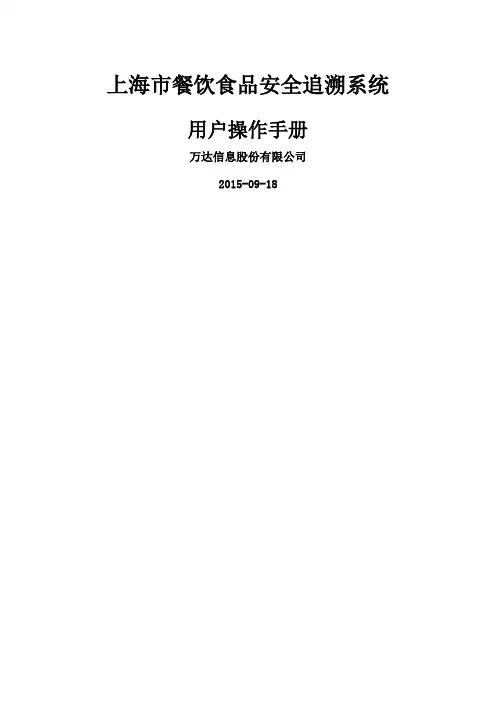
上海市餐饮食品安全追溯系统用户操作手册万达信息股份有限公司2015-09-181.概述本系统提供食品企业进行日常数据登记,通过该软件,企业可以对本单位的采购品、进货台帐、产出品、发货台帐等数据进行电子化管理,并能实时监控企业的相关关键参数,提高企业管理水平,同时满足监管部门对于食材追溯的监管要求。
2.对象使用本软件的对象有相关食品企业人员、监管部门人员、服务人员等相关使用本软件的用户。
3.网站部份3.1.系统登录使用iE、火狐、谷歌等浏览器,输入网址:,系统进入登录页面,如下图:输入用户名和密码,进入系统。
3.2.数据导入点击左侧数据导入菜单,进入导入页面,如下图:页面中提供了进货台帐与发货台帐的导入功能,如果日常业务中没有发货业务,则不需要进行发货台帐导入。
3.2.1.下载模板点击进货台帐模板或发货台帐模板,系统会跳出本地目录,选择合适的地方保存该模板。
3.2.2.添加数据打开下载的模板,可以看到模板中列出来需要导入的数据项,在表格中除了类别、保质期数值、保质期单位、批号可以不填,其它数据都必须填写。
导入的数据尽量直接在下载的模板中添加,否则有可能因为格式问题无法导入。
3.2.3.数据上传在页面中点击“浏览”,在系统跳出的选择框中,选择要上传的文件,然后点击上传按钮,系统开始上传数据文件,上传成功后会提示操作成功。
如果数据文件中的数据有错误,系统会提示出错的行,在修改数据并保存后可以重新上传。
4.超级终端部份4.1.软件登录4.1.1.开机用户在拿到终端后,如下图所示,按住“电源开关”三秒,设备即会开机,开机后进入软件的首页。
用户如需连接扫描仪或高拍仪,或者使用U盘,设备中任一个usb插口都可使用。
设备可以通过wifi或以太网连接到网络,在首次领用设备后,服务人员会协助连接网络,使用过程中硬件问题可以联系工程师解决。
开机后,软件默认进入到程序的主界面,用户在该界面中可以进行无权限信息的查看,界面如下图所示:用户可以点击相关的图标按钮进入相应的模块,查看信息。
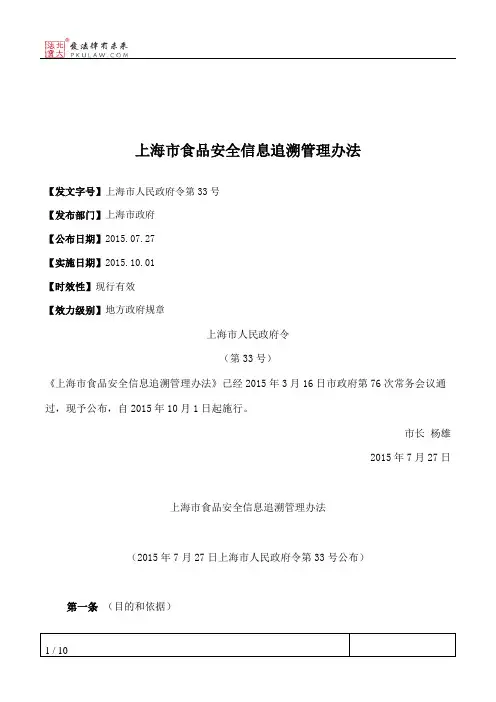
上海市食品安全信息追溯管理办法【发文字号】上海市人民政府令第33号【发布部门】上海市政府【公布日期】2015.07.27【实施日期】2015.10.01【时效性】现行有效【效力级别】地方政府规章上海市人民政府令(第33号)《上海市食品安全信息追溯管理办法》已经2015年3月16日市政府第76次常务会议通过,现予公布,自2015年10月1日起施行。
市长杨雄2015年7月27日上海市食品安全信息追溯管理办法(2015年7月27日上海市人民政府令第33号公布)第一条(目的和依据)为了加强本市食品安全信息追溯管理,落实生产经营者主体责任,提高食品安全监管效能,保障公众身体健康和消费知情权,根据有关法律、法规的规定,结合本市实际,制定本办法。
第二条(追溯类别与品种)本市对下列类别的食品和食用农产品,在本市行政区域内生产(含种植、养殖、加工)、流通(含销售、贮存、运输)以及餐饮服务环节实施信息追溯管理:(一)粮食及其制品;(二)畜产品及其制品;(三)禽及其产品、制品;(四)蔬菜;(五)水果;(六)水产品;(七)豆制品;(八)乳品;(九)食用油;(十)经市人民政府批准的其他类别的食品和食用农产品。
市食品药品监管部门应当会同市农业、商务、卫生计生等部门确定前款规定的实施信息追溯管理的食品和食用农产品类别的具体品种(以下称追溯食品和食用农产品)及其实施信息追溯管理的时间,报市食品安全委员会批准后,向社会公布。
第三条(生产经营者责任)追溯食品和食用农产品的生产经营者应当按照本办法的规定,利用信息化技术手段,履行相应的信息追溯义务,接受社会监督,承担社会责任。
本办法所称的追溯食品和食用农产品的生产经营者,包括从事追溯食品和食用农产品生产经营的生产企业、农民专业合作经济组织、屠宰厂(场)、批发经营企业、批发市场、兼营批发业务的储运配送企业、标准化菜市场、连锁超市、中型以上食品店、集体用餐配送单位、中央厨房、学校食堂、中型以上饭店及连锁餐饮企业等。
上海市餐饮服务食品安全操作规范一、总则1.1 本规范旨在指导上海市餐饮服务提供者加强食品安全管理,保障消费者饮食安全,根据《中华人民共和国食品安全法》、《餐饮服务食品安全操作规范》等法律法规制定。
1.2 本规范适用于上海市行政区域内从事餐饮服务的各类单位及个人。
1.3 餐饮服务提供者应按照本规范要求,建立并实施食品安全管理体系,不断提高餐饮食品安全水平。
二、人员管理2.1 餐饮服务提供者应确保从业人员具备良好的健康状况和卫生习惯,定期进行健康检查。
2.2 从业人员应掌握食品安全知识,参加食品安全培训,提高食品安全意识和操作技能。
2.3 餐饮服务提供者应设立食品安全管理员,负责组织、协调、实施食品安全管理工作。
三、场所与设施3.1 餐饮服务场所应保持环境整洁,布局合理,防止交叉污染。
3.2 餐饮服务提供者应具备与经营规模相适应的加工、储存、陈列等设施设备,并定期进行清洗、消毒。
3.3 餐饮服务场所应配备符合国家标准的餐饮具、容器、工具等,并定期进行清洗、消毒。
四、原材料采购与储存4.1 餐饮服务提供者应建立严格的原料采购管理制度,确保采购的原料符合食品安全标准。
4.2 原料采购时应查验供货者的许可证、产品合格证明等相关文件,并建立进货台账。
4.3 原料储存应分区、分类、分架存放,防止交叉污染,并定期检查原料质量。
五、加工制作5.1 餐饮服务提供者应按照食品安全要求,制定食品加工制作规程,并严格执行。
5.2 食品加工制作过程中,应加强卫生管理,防止污染。
5.3 食品加工制作人员应规范操作,确保食品加工制作安全。
六、餐饮具清洗消毒6.1 餐饮服务提供者应建立健全餐饮具清洗消毒制度,确保餐饮具卫生。
6.2 餐饮具清洗消毒应采用物理或化学方法,达到国家规定的卫生标准。
6.3 餐饮具清洗消毒后,应储存在清洁、干燥、无异味的专用保洁柜内。
七、食品配送7.1 食品配送应采用符合食品安全标准的包装材料和容器,确保食品在配送过程中不受污染。
上海市食品安全信息追溯平台一、概述随着人们对食品安全问题的关注不断增加,建立食品安全信息追溯平台已成为各地政府的重要举措之一。
上海市作为中国的经济中心和人口密集地区,食品安全问题备受关注。
为了提高食品的安全性和可追溯性,上海市政府决定建立食品安全信息追溯平台,以保障市民的身体健康和食品安全。
二、平台架构1. 数据采集食品安全信息追溯平台的数据来源包括食品生产企业、批发市场、零售商以及相关监管部门。
每个环节都要上传与食品有关的数据,包括生产日期、生产批次、流向信息等。
2. 数据管理平台设有统一的数据管理系统,对接收到的各个环节的数据进行整合、存储和管理。
确保数据的完整性、真实性和安全性。
3. 数据查询市民和消费者可以通过平台查询到特定食品的生产信息、流向信息以及质量检验报告等。
同时,监管部门可以根据需要随时调取相关数据进行监管和溯源。
三、功能优势1. 提升食品安全保障水平通过建立食品安全信息追溯平台,可以加强对生产环节的监管,提高食品安全保障水平。
一旦发现食品安全问题,可以迅速追查到问题发生的环节,减少食品安全事故对公众的影响。
2. 提高市民食品安全意识平台的透明度和信息公开性可以提高市民的食品安全意识,让消费者更加放心地选购食品。
3. 促进食品行业发展食品安全信息追溯平台的建立,可以规范食品市场秩序,促进食品行业的健康发展,提升整个行业的竞争力。
四、展望上海市食品安全信息追溯平台的建立是一个重要的举措,对于提升食品安全保障水平和促进食品行业健康发展具有积极意义。
随着平台的不断完善和推广,将进一步提升上海市食品安全水平,为市民提供更加健康、安全的食品。
希望未来食品安全信息追溯平台能够发挥更大的作用,为全市市民的身体健康保驾护航。
食品安全追溯系统企业端操作手册第一章引言 (4)1.1 编写目的 (4)1.2 适用范围 (4)1.3 名词解释 (4)第二章系统概述 (5)2.1 系统简介 (5)2.2 功能模块 (5)2.2.1 用户管理模块 (5)2.2.2 原材料管理模块 (5)2.2.3 生产管理模块 (5)2.2.4 质量管理模块 (5)2.2.5 销售管理模块 (5)2.2.6 追溯查询模块 (5)2.2.7 统计分析模块 (6)2.3 运行环境 (6)2.3.1 硬件环境 (6)2.3.2 软件环境 (6)2.3.3 网络环境 (6)第三章用户管理 (6)3.1 用户注册 (6)3.1.1 注册流程 (6)3.1.2 注意事项 (6)3.2 用户登录 (7)3.2.1 登录流程 (7)3.2.2 注意事项 (7)3.3 用户权限设置 (7)3.3.1 权限设置流程 (7)3.3.2 注意事项 (7)3.4 用户信息维护 (7)3.4.1 信息维护流程 (7)3.4.2 注意事项 (7)第四章产品信息管理 (8)4.1 产品信息录入 (8)4.1.1 操作流程 (8)4.1.2 注意事项 (8)4.2 产品信息查询 (8)4.2.1 操作流程 (8)4.2.2 注意事项 (8)4.3 产品信息修改 (8)4.3.1 操作流程 (8)4.3.2 注意事项 (9)4.4.1 操作流程 (9)4.4.2 注意事项 (9)第五章供应商管理 (9)5.1 供应商信息录入 (9)5.1.1 操作流程 (9)5.1.2 注意事项 (9)5.2 供应商信息查询 (10)5.2.1 操作流程 (10)5.2.2 注意事项 (10)5.3 供应商信息修改 (10)5.3.1 操作流程 (10)5.3.2 注意事项 (10)5.4 供应商信息删除 (10)5.4.1 操作流程 (10)5.4.2 注意事项 (11)第六章追溯信息管理 (11)6.1 追溯信息录入 (11)6.1.1 企业端用户需登录食品安全追溯系统,进入“追溯信息管理”模块。
2.系统管理简介:对本系统中的操作权限系统在实际运行中可能含有大量的用户机密信息,需要对使用信息进行严格的权限管理主要操作角色为:系统管理员。
2.1权限管理简介:该模块主要针对该系统的所有用户,角色,的权限调配;及用户,角色,组织机构的基本信息维护。
2.1.1用户管理描述:对系统的登录操作用户的基本信息增,删,改,查操作。
2.1.1.1新增操作描述:为本系统添加一个新用户。
备注:不能添加已经存在的用户名。
A:点击添加按钮B:填写用户信息,点击确定按钮,即完成新增操作。
2.1.1.2编辑操作描述:修改已经存在的用户信息。
A:选择要编辑的用户行,点击编辑按钮。
B:编辑弹出的用户信息框,点击确定按钮,即可保存用户新信息。
2.1.1.3删除操作描述:可把用户从该系统中永远删除,该用户无法操作本系统。
A:选择要删除的用户信息行,在点击删除按钮,该用户将被删除。
2.1.1.4保存操作A:选择用户列表行,编辑用户的信息,点击保存按钮,改用户信息被更新。
2.1.1.5刷新操作A:点击刷新按钮,重新加载页面,可得到所有数据。
2.1.1.6密码重置操作描述:将用户密码重新设置为123456A.点击重置密码按钮。
2.1.2角色管理描述:结合系统操作的模块的角色的基本信息增,删,改,查的维护。
2.1.2.1新增操作A:点击新增按钮。
B:填写角色信息。
C:填写信息后,任意选择列表行,改角色信息将保存。
2.1.2.2编辑操作描述:对已经存在的角色进行跟新信息。
A.选择行编辑行内的信息。
B.填写信息后,任意选择列表行,改角色信息将保存。
2.1.2.3删除操作A.选择要删除的角色列表行,点击删除按钮,即操作完成。
2.1.2.4取消操作A.新增,修改角色信息,但未保存,可点击取消按钮,改信息会被还原。
2.1.2.5刷新操作A:点击刷新按钮,重新加载页面,可得到所有数据。
2.1.3权限描述:为该系统中的角色分配操作权限。
2.1.3.1查看角色,模块操作打开首页可看到所有角色,和模块。
上海市餐饮食品安全追溯系统用户操作手册万达信息股份有限公司2015-09-181.概述本系统提供食品企业进行日常数据登记,通过该软件,企业可以对本单位的采购品、进货台帐、产出品、发货台帐等数据进行电子化管理,并能实时监控企业的相关关键参数,提高企业管理水平,同时满足监管部门对于食材追溯的监管要求。
2.对象使用本软件的对象有相关食品企业人员、监管部门人员、服务人员等相关使用本软件的用户。
3.网站部份3.1.系统登录使用iE、火狐、谷歌等浏览器,输入网址:,系统进入登录页面,如下图:输入用户名和密码,进入系统。
3.2.数据导入点击左侧数据导入菜单,进入导入页面,如下图:页面中提供了进货台帐与发货台帐的导入功能,如果日常业务中没有发货业务,则不需要进行发货台帐导入。
3.2.1.下载模板点击进货台帐模板或发货台帐模板,系统会跳出本地目录,选择合适的地方保存该模板。
3.2.2.添加数据打开下载的模板,可以看到模板中列出来需要导入的数据项,在表格中除了类别、保质期数值、保质期单位、批号可以不填,其它数据都必须填写。
导入的数据尽量直接在下载的模板中添加,否则有可能因为格式问题无法导入。
3.2.3.数据上传在页面中点击“浏览”,在系统跳出的选择框中,选择要上传的文件,然后点击上传按钮,系统开始上传数据文件,上传成功后会提示操作成功。
如果数据文件中的数据有错误,系统会提示出错的行,在修改数据并保存后可以重新上传。
4.超级终端部份4.1.软件登录4.1.1.开机用户在拿到终端后,如下图所示,按住“电源开关”三秒,设备即会开机,开机后进入软件的首页。
用户如需连接扫描仪或高拍仪,或者使用U盘,设备中任一个usb插口都可使用。
设备可以通过wifi或以太网连接到网络,在首次领用设备后,服务人员会协助连接网络,使用过程中硬件问题可以联系工程师解决。
开机后,软件默认进入到程序的主界面,用户在该界面中可以进行无权限信息的查看,界面如下图所示:用户可以点击相关的图标按钮进入相应的模块,查看信息。
其中监管信息和预警信息无法进入查看详情信息。
4.1.2.登录在首页中,点击登录,软件进入该企业的用户列表,如下图所示,选择相应的用户,并输入密码点击登录,进入软件。
登录过程中,如果密码不正确可以联系本单位管理员进行密码修改。
4.2.软件功能4.2.1.首页用户登录后,软件进入首页面,在首页中用户可以进行帐户相关管理、消息查看、切换帐号、以及设置快捷软件入口,及重要信息的查看。
点击帐户管理可以进入密码修改页面修改用户的登陆密码;点击消息气泡,软件进入软件消息列表页;点击切换回到用户选择页面,用户可以选择其它用户进入软件;点击快捷入口的“维护按钮”,软件进入模块选择页面,用户可以选择4个模块作为快捷入口;4.2.2.单位信息4.2.2.1.基本信息点击左侧单位信息,进入基本信息页面,在该页面中,用户可以查该单位的基本证件信息,包括营业执照与餐饮许可证。
另外,有权限用户可以维护餐厅特色、菜系、人均消费、氛围等信息。
也可以维护照片信息。
【照片维护】无权限用户在此模块只能查看照片,有权限用户可以维护本企业的相关照片,点击维护按钮,出现新加图片按钮,或者进入已存在图片,页面如图所示:用户输入序号、标题、并上传相应的图片、说明点击添加即可。
如果是维护原有的照片说明,修改后,点击保存即可。
【定位修改】单位信息页面中的地图中,展示了本企业在地图上的坐标,默认坐标不一定很准确,用户可以手工进行调整。
点击地图,并在展示的地图中,长按指针并拖动到实际的企业位置上,点击保存即可。
4.2.2.2.资质信息在资质信息中,用户可以查看和维护本企业的资质证照。
照片可以从终端存贮中选择,也可以通过高拍仪拍摄。
【资质新增】:用户在资质证照页面中,点击新增资质,跳出如下页面:用户输入相应的字段信息,并添加照片点击添加即可。
【资质维护】:点击已存在资质证照,并信息页面中的相应信息进行维护,点击保存即可。
4.2.3.进货管理进货管理中可以完成本单位的原材料进货业务,包括了采购品管理、供应商管理、台帐录入、台帐查询、销帐、自动收货等功能模块。
4.2.3.1.供应商管理供应商管理维护本企业的原料供应商,本企业进货台帐中涉及的所有供应商都需要在该模块选进行登记,否则无法完成原料的进货台帐录入。
【供应商查看】:用户点击菜单中的进货管理-->供应商管理,软件进入供应商列表页,用户可以通过供应商的名称或者采购品的名称来查找供应商;还可以按采购品、供应商资质、名称来过滤筛选供应商。
点击某供应商进入该供应商的详情页面。
【供应商新增】:用户点击新增供应商,软件进入供应商新增页面,如下图所示:用户可以录入相关字段后保存,也可以点击“从现有单位中选择”来选择一家单位作为供应商。
保存后返回到列表页面。
用户可以进一步维护该供应商的资质及供应的采购品(即原料)。
点击资质图片中的维护按钮,然后再点击“新增资质”,在跳出的页面中输入序号、资质名称、资质分类并上传图片,点击确认回到供应商页面。
点击关联采购品中的维护按钮,在新跳出的页面中选中该供应商提供的采购品,确认返回到该页面即可关联采购品。
如果要取消已关联的采购品,同时点击维护按钮进入采购品列表页,将已选中的采购品前面的勾取消即可。
【供应商维护】:在供应商列表页中选择某已存在的供应商,并进入该供应商详情页,如用户有修该权限,即可对供应商信息进行维护,未关联采购品的供应商,可以进行删除,如果已关联供应商或者已有进货台帐的供应商,无法再删除,可以设置为无效。
4.2.3.2.采购品管理采购品管理提供对本单位采购品的管理功能,企业需要将本单位涉及的采购品预先维护到软件中才可以进行相应的进货功能。
【采购品查看】:点击进货管理中采购品管理,软件如图界面,软件列出本单位的采购品,默认显示第一页,长按向上拖动可以显示更多页采购品信息。
该页面中提供按关键词、采购品类别、自定义类别、是否有效进行采购品过滤。
点击某采购品进入到该采购品详情面,可以查看采购品的具体信息,以及相应的供应商。
【采购品新增】:在采购品管理中点击“单个采购品”“常用散装采购品”“供应商产出品”三项,都可以进行采购品的新增。
点击单个采购品,软件进入采购品信息页面,用户录入相应的采购品信息点击保存即可。
其中的辅助录入用于方便录入采购品规格。
点击常用散装采购品,在跳出的页面中,可以选择软件预先设定的散装采购品,作为本单位的采购品。
点击供应商产出品,软件列出本单位供应商的产出品信息,用户选择本单位的供应商,软件列出此供应商的产出品,选择产出品后点击添加,该产出品即可成为本单位的采购品。
【采购品维护】:有权限用户进入该模块,点击采购品进入该采购品的详情页,可以对该采购品进行维护,修改信息、更改供应商、设置为无效等操作。
如果该采购品未关联供应商,可以将该采购品删除,如果已关联则无法再删除,只能设置为无效。
【导入导出】:导入导出功能提供将现有采购品导出或者将excel文件的采购品数据导入。
点击导出按钮,软件显示两种导出方式:邮件发送和文件下载。
邮件发送方式,用户只需要录入接收邮箱,点击确定,导出的文件即可发送到指定的邮箱。
文件下载方式选择相应的保存路径,点击确定即可将导出文件保存到本地。
导入的文件需要固定的格式,可以在导入页面中下载采购品模板,将本企业的采购品按模板的格式整理后,点击批量导入采购品导入到软件中,如果文件中有不符合要求的数据软件会返回错误的原因及错误的位置。
4.2.3.3.台帐录入台帐录入模块提供企业用户录入本单位的日常原料进货数据的功能,用户可以将相应原料手工录入也可以通过固定格式文件的形式导入原料进货数据。
台帐录入以批次形式进行录入,一天不限批次数,一个批次包含多条的进货记录。
【批次查询】:点击进货管理中的台帐录入,软件进入如图页面:为当天的进货台帐批次,每个批次中显示了涉及的供应商数量、采购品数量、单据数量等信息,更改日期可以查看某一天的进货批次数据。
点击某批次可以进入该批次的具体进货记录页面。
【新建批次】:点击新进一批货,进入批次页面,如下图所示,用户通过关键词、采购品类别、供应商、模板等方式,筛选采购品,将选中的采购品添加到右侧台帐列表中,然后补全该记录数据即可。
➢采购品筛选选中搜索,可以按采购品的首字母或采购品的编码进行采购品搜索;选中采购品可以按采购品的类别或自定义类别来过滤采购品;选中供应商,软件会显示某家被选择的供应商全部采购品,供选择;选中模板,软件会显示已建的模板,添加某模板可以将该模板中所有采购品添加到本批次中;采购品可以同时多选,批量添加。
➢模板维护点击模板管理,选择新增模板,输入模板名称,并从历史进过货的采购品中或者从采购品库中添加采购品到本模板中,添加完成保存返回到模板列表页。
在模板列表页中,可以删除现有的模板。
重新进入某模板,可以添加或删除采购品。
➢条码扫描进货用户可以通过终端连接扫描枪进行扫描进货,扫描条码本中的条码后,软件自动跳出该条码的对应的采购品,用户完善数据即可。
➢记录清除用户可以选中批次的记录,进行批量删除操作。
➢数据完善点击某条采购品,在跳出的界面中用户可以录入相应的采购品数量、供应商、生产日期、生产批号,保质日期由软件默认产生,也可以再一次进行修改。
修改点击保存回到批次台帐页面。
➢批次单据进货批次保存后,可以进行批次单据的新增,点击批次台帐中的批次单据,进入单据维护页面。
包括了新增单据和维护单据。
单据无修改功能,新增后如需修改,可以直接删除,重新添加。
单据名称默认复制了批次号,用户可以按照实际情况进行维护。
4.2.3.4.票据管理管理供应商的各类票据,按供应商进行显示。
在系统中,用户可以按供应商名称票据的筛选,筛选后可以查看该供应商的所有历史票据,并可放大显示。
➢单据新增点击新增票据,在如下页面中用户录入相应的数据保存即可。
如图所示,用户可以拍照或从终端中选择,单据接收日期不能小于进货日期。
图片上传后,可以点击图片右上角的叉删除该图片,重新上传。
也可以点击删除独立单据,删除这一条单据。
4.2.3.5.台帐查询台帐查询用于查询本单位的历史进货记录,该页面中默认显示近七天的进货记录,用户可以向上划动屏幕来进行分页展示。
还可以通过类别、供应商以及采购品的名称来过滤。
点击任一条查询结果,可以显示该记录的详情,如下图所示,显示了该笔台帐的详情。
【查看供应商】在台帐查询结果中,点击供应商名称,可以切换查看该供应商的详情,并可点击查看该供应商的资质证照图片。
【台帐导出】软件提供了台帐查询结果的导出功有,用户可以将导出结果下载到本地终端中,也可以通过邮件的方式发送到预留的电子邮箱中。
默认只提供三个邮箱地址。
4.2.3.6.台帐导入进货台帐除了手工逐条录入外,还可以进行固定格式的excel表格的导入,固定格式可以从软件中下载,下载后用户将相应的数据添加到表格中即可重新导入到软件中进行上传。